¿Qué formato de archivo es mi unidad flash USB?
Los discos duros y los dispositivos de almacenamiento suelen tener un formato que dicta cómo se almacenan los archivos en ellos. En muchos casos, esto puede no ser importante para sus necesidades, pero ocasionalmente el formato de un dispositivo como una unidad flash USB puede ser importante.
Pero antes de salir y comprar un nuevo dispositivo, es útil verificar una unidad flash que ya tiene que determinar si es el formato correcto. Los pasos de nuestra guía a continuación lo ayudarán a determinar el formato de archivo de una unidad flash USB que haya conectado a su computadora.
Verifique el formato de archivo de una unidad flash USB
Los pasos de este artículo le mostrarán cómo encontrar el formato de archivo de una unidad flash USB que haya conectado a su computadora con Windows 7. Si está comprobando el formato del archivo porque desea conectar la unidad flash a un dispositivo que requiere un formato particular, puede leer este artículo para aprender a formatear una unidad flash USB.
Paso 1: conecte la unidad flash USB a un puerto USB de su computadora.
Paso 2: haz clic en el ícono del Explorador de Windows en la barra de tareas en la parte inferior de la pantalla.

Paso 3: haga clic en la unidad flash en la columna en el lado izquierdo de la ventana.
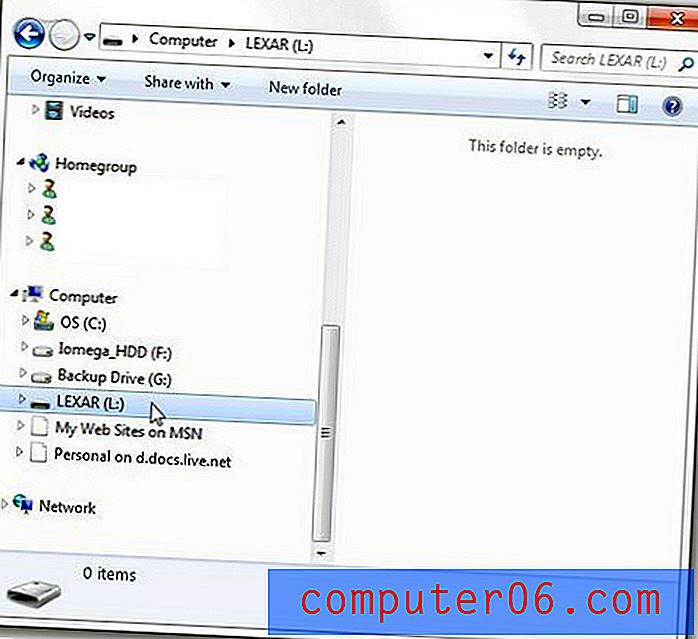
Paso 4: haga clic derecho en la unidad flash seleccionada, luego haga clic en la opción Propiedades en la parte inferior del menú.
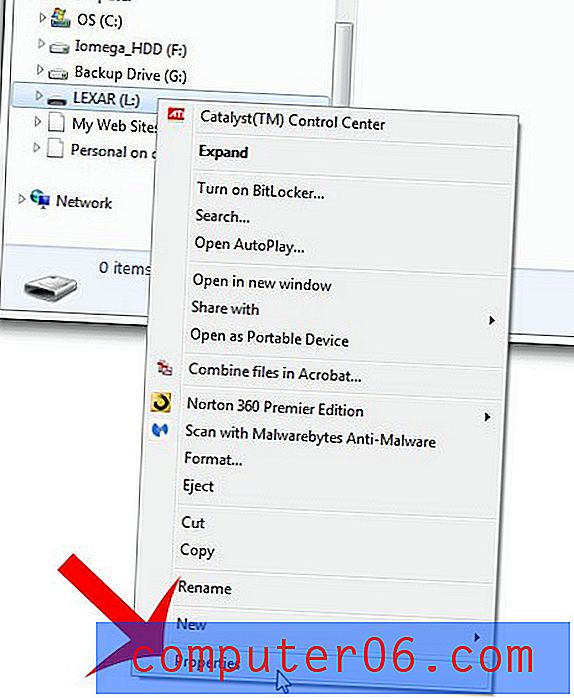
Paso 5: Verifique a la derecha del sistema de archivos para ver el formato actual de la unidad flash. En la imagen de ejemplo a continuación, el formato de la unidad flash es FAT32.
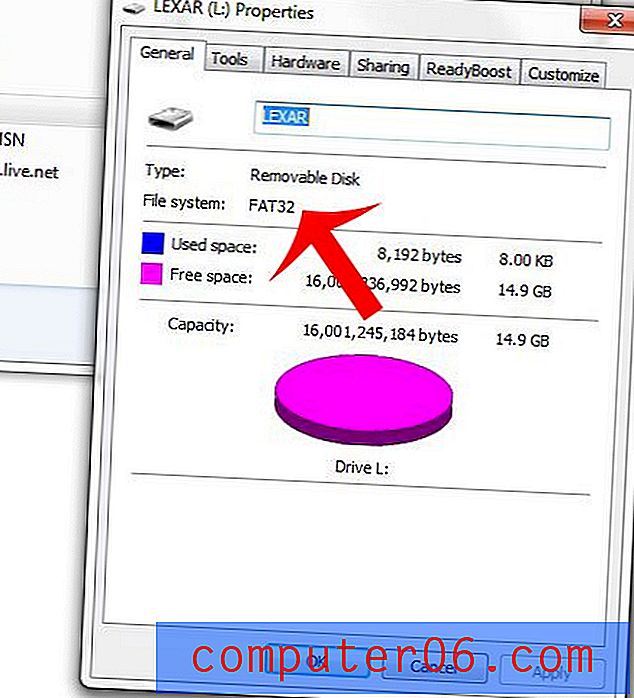
¿Necesita almacenamiento USB adicional, pero una unidad flash no proporciona suficiente espacio? Considere un disco duro portátil para tener la opción de múltiples terabytes de almacenamiento.



